
שימוש בתזכורות ב״לוח שנה״ ב-Mac
באפשרותך להציג, ליצור, לערוך ולהשלים תזכורות מתוזמנות מתוך היישום ״תזכורות״ ישירות ב״לוח שנה״.
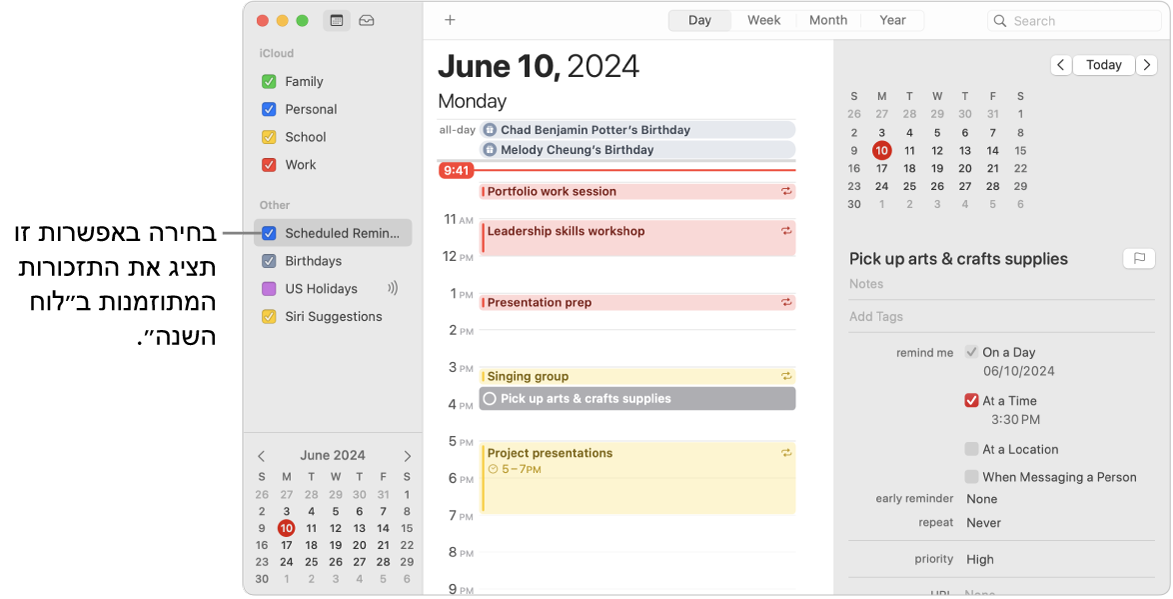
הצגה של תזכורות
באפשרותך להציג תזכורות מתוזמנות שהוספת ליישום ״תזכורות״ ![]() דרך ״לוח שנה״.
דרך ״לוח שנה״.
יש לעבור ליישום ״לוח שנה״
 ב-Mac.
ב-Mac.יש לבחור בתיבת הסימון ״תזכורות מתוזמנות״ ברשימת לוחות השנה.
אם רשימת לוחות השנה אינה מופיעה משמאל, יש לבחור ״תצוגה״ > ״הצג רשימת לוחות שנה״.
תזכורות שמתוזמנות ליום שלם מופיעות במקטע ״יום שלם״ בראש לוח השנה. תזכורות עם שעה מוצגות לצד שעה ספציפית בתזמון היום השלם.
כדי להסיר תזכורות מ״לוח שנה״ יש לבטל את הבחירה בתיבת הסימון ״תזכורות מתוזמנות״.
יצירת תזכורות
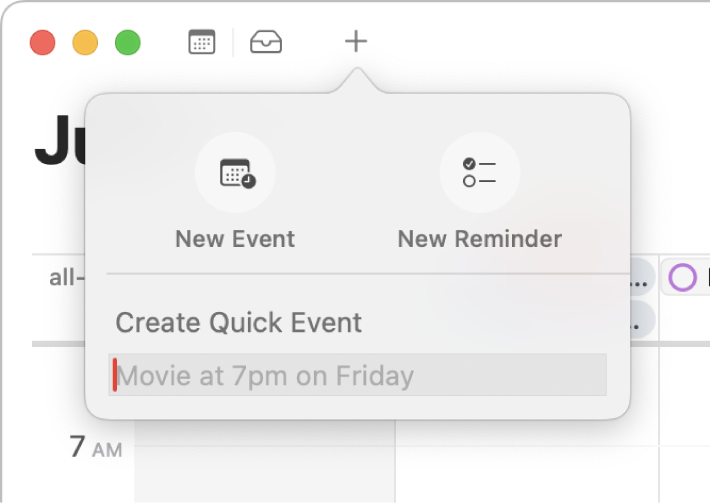
יש לעבור ליישום ״לוח שנה״
 ב-Mac.
ב-Mac.יש ללחוץ על
 בסרגל הכלים ולאחר מכן ללחוץ על ״תזכורת חדשה״.
בסרגל הכלים ולאחר מכן ללחוץ על ״תזכורת חדשה״.הזן/י כותרת לתזכורת.
יש ללחוץ על התאריך לצד ״להזכיר לי״ כדי לבחור תאריך עבור התזכורת. ניתן גם לבחור ״בשעה״ ולהזין שעה ספציפית עבור התזכורת.
ניתן גם להוסיף מידע נוסף - כגון תמונות, פתקים או רמת עדיפות לתזכורת. לפרטים נוספים: הוספה או שינוי של תזכורות.
ניתן גם לבחור רשימת ״תזכורות״ ספציפית שאליה נוספות תזכורות מתוזמנות חדשות. אם לא בחרת רשימה, תזכורות חדשות מתווספות לרשימה שבחרת ביישום ״תזכורות״. לפרטים נוספים: הגדרת רשימת ברירת המחדל של תזכורות.
השלמת תזכורות
יש לעבור ליישום ״לוח שנה״
 ב-Mac.
ב-Mac.יש לבחור
 לצד שם התזכורת.
לצד שם התזכורת.תצוגות שהושלמו מופיעות כמעומעמות. כדי לסמן תזכורת כתזכורת שלא הושלמה, יש לבטל את הבחירה בתיבת הסימון
 .
.
הערה: אם הגדרת תזכורת מתוזמנת כתזכורת חוזרת, מופעים עתידיים יופיעו כמעומעמים ויהיה ניתן לסמן אותם כמופעים שהושלמו רק לאחר שהמופע העדכני ביותר יסומן כמופע שהושלם.
עריכה או מחיקה של תזכורות
יש לעבור ליישום ״לוח שנה״
 ב-Mac.
ב-Mac.לאחר מכן יש לבצע אחת מהפעולות הבאות:
בתצוגת ״שבוע״ או תצוגת ״חודש״, יש ללחוץ פעמיים או ללחוץ לחיצה הדרגתית על תזכורת כדי לפתוח אותה ולערוך את הפרטים.
בתצוגת ״יום״, יש ללחוץ על תזכורת כדי לפתוח אותה ולערוך את הפרטים.
כדי למחוק, יש ללחוץ לחיצה ימנית על תזכורת ולבחור ״מחיקה״. תזכורות שנמחקו יעברו אל הרשימה ״נמחקו לאחרונה״ ביישום ״תזכורות״ למשך 30 ימים לפני שיימחקו לצמיתות.